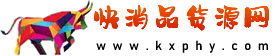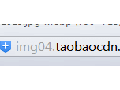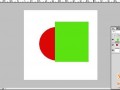淘寶店鋪拍攝了模特圖后常常需要PS美白磨皮,單反把細節(jié)拍得很清楚,但模特皮膚的瑕疵也被拍得清清楚楚。下面小編教大家淘寶模特美白磨皮教程。
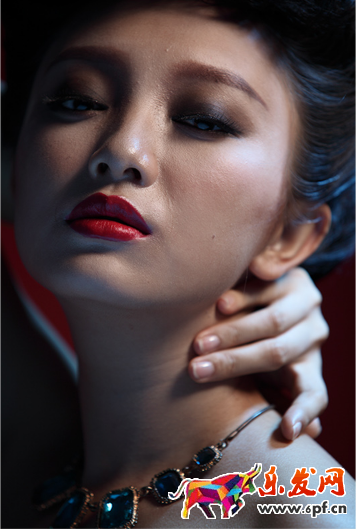
淘寶模特美白磨皮教程如下:
步驟一:
1.復(fù)制背景圖層
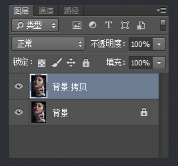
2.濾鏡高反差保留,找出模特肌膚上各處較大的雜點
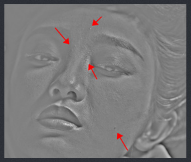
3.復(fù)制背景圖層,然后隱藏背景,拷貝圖層

4.使用修復(fù)畫筆、修補畫筆、仿制圖章工具對這些出來的雜點磨皮

5.粗磨皮結(jié)束

步驟二:
1.打開通道面板
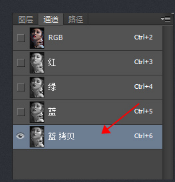
2.拷貝藍色通道(因為藍色通道中臉部,亮部不會太亮,暗部不會太暗,剛好臉部細節(jié)大部分突出來)

3.濾鏡高反差保留,根據(jù)肌膚實際情況,最大程度突顯毛孔和粗糙的地方,同時注意輪廓部分不可方差太大
4.設(shè)置的景色為9F9F9F(中性灰),使用畫筆工具,將眼睛和嘴唇部分涂抹成灰色
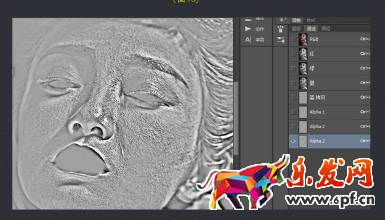
5.圖像>計算,圖層選擇你之前拷貝背景,拷貝2圖層,通道選擇之前拷貝的通道藍拷貝,混合模式選擇強光,點擊確認

6.通道面板中自動生成Alpha 1圖層
7.在選擇中Alpha 1圖層的狀態(tài)下,再次使用計算功能,這里要注意了,通道要選擇Alpha 1,否則生成的會跟原來的Alpha 1一樣的圖層,如此這般,根據(jù)需要可以再運行一次計算,從而使得肌膚上的粗糙和斑點都突顯出來
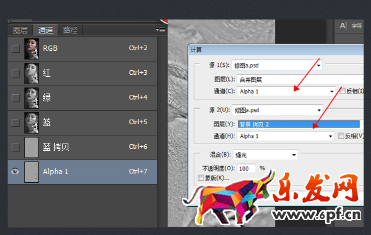
8.CTRL+鼠標左鍵輸入Alpha 3通道圖層的選區(qū)
9.CTRL+SHIFT+L返選選區(qū),切換至圖層面板,建立曲線調(diào)整圖層
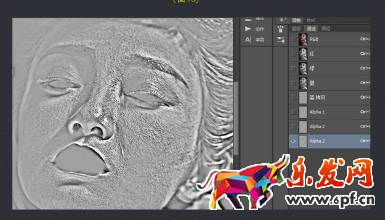
10.在曲線中間向上升半格,從而使得粗糙部分提亮,使得肌膚光滑
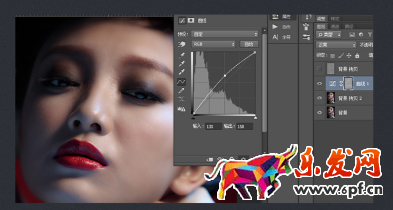
步驟三:
1.CTRL+SHIFT+ALT+E蓋印生成新圖層
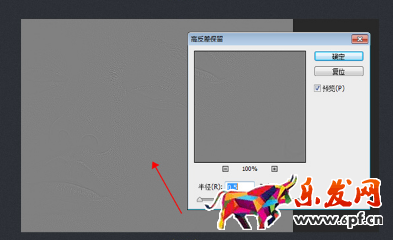
2.連續(xù)復(fù)制背景拷貝2圖層兩次,然后將兩個圖層拖至蓋印圖層上面
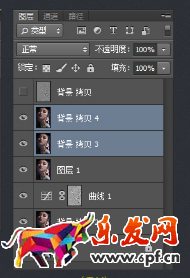
3.隱藏背景拷貝4圖層
4.選中背景拷貝3圖層,打開表面模糊濾鏡,參數(shù)根據(jù)需要而定,將大部分粗糙地方模糊即可

5.選中并顯示背景拷貝4圖層
6.圖像>應(yīng)用圖像,通道選擇紅色
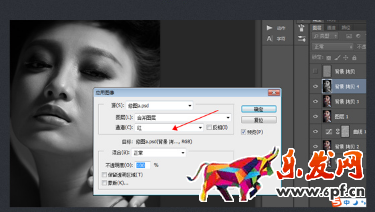
7.使用高反差保留濾鏡,半徑根據(jù)需要而定,數(shù)值越大越制造出來的肌理就越粗糙
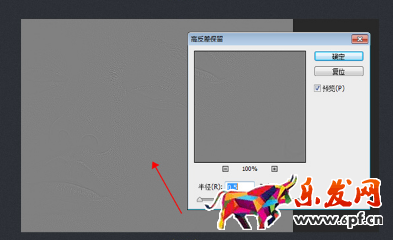
8.將背景拷貝4圖層的圖層模式改成線性光模式
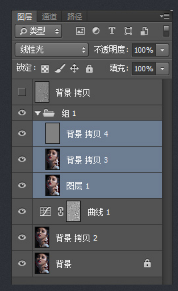
9.新建圖層組,將背景拷貝4、背景拷貝3、圖層1移到圖層組里面,然后在圖層組上建立蒙版,填充黑色
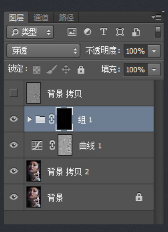
10.切換至畫筆工具模式,參數(shù)大概是不透明度80%,流量100%

11.用白色畫筆擦拭蒙版,將富有肌理的皮膚擦拭出來,如果覺得皮膚肌理粗糙了點,可以將背景圖層4的透明度降低
12.磨皮收尾工作,選擇這個應(yīng)用了濾鏡表面模糊的背景拷貝3圖層,然后建立蒙版,使用畫筆將輪廓被模糊掉的地方擦拭清晰

13.磨皮和支招肌理部分完成,淘寶模特美白磨皮教程結(jié)束。

淘寶模特美白磨皮看著有點復(fù)雜,但實際上多試幾遍,上手了就很快了,大家多加練習。
樂發(fā)網(wǎng)超市批發(fā)網(wǎng)提供超市貨源信息,超市采購進貨渠道。超市進貨網(wǎng)提供成都食品批發(fā),日用百貨批發(fā)信息、微信淘寶網(wǎng)店超市采購信息和超市加盟信息.打造國內(nèi)超市采購商與批發(fā)市場供應(yīng)廠商搭建網(wǎng)上批發(fā)市場平臺,是全國批發(fā)市場行業(yè)中電子商務(wù)權(quán)威性網(wǎng)站。
本文內(nèi)容整合網(wǎng)站:百度百科、知乎、淘寶平臺規(guī)則
本文來源: 淘寶模特美白磨皮教程